Convertire PDF in ePub
Hai scaricato un mucchio di libri in formato PDF da Internet, ma ora non sai come leggerli sul tuo eBook Reader che supporta correttamente solo i file in formato ePub? Nessun problema. Devi infatti sapere che esistono alcuni software, servizi online e app che permettono di convertire PDF in ePub in quattro e quattr’otto, assicurando una buona qualità per i file di output, entro i limiti del possibile, tutto a costo zero.
Scopri subito quali sono questi strumenti imperdibili e lascia che ti illustri come utilizzarli al meglio per goderti i PDF in altro formato. Ti assicuro che è un’operazione molto più semplice e rapida di quello che immagini. Per portare a termine “l’impresa”, infatti, non è necessario essere dei grandi esperti di informatica e nuove tecnologie. Basta solo avere qualche minuto di tempo libero, un minimo di attenzione e di concentrazione e il gioco è fatto, fidati.
Allora? Si può sapere che cosa ci fai ancora li impalato? Mettiti bello comodo e comincia a concentrarti sulla lettura di questa mia guida. Sono sicuro che alla fine potrai dirti ben felice e soddisfatto di ciò che avrai appreso e che addirittura qualora necessario sarai pronto e disponibile a fornire eventuali consigli ai tuoi amici.
Indice
- Convertire PDF in ePub: Calibre
- Convertire PDF in ePub online
- Convertire PDF in ePub: Android
- Convertire PDF in ePub: iPhone e iPad
Convertire PDF in ePub: Calibre
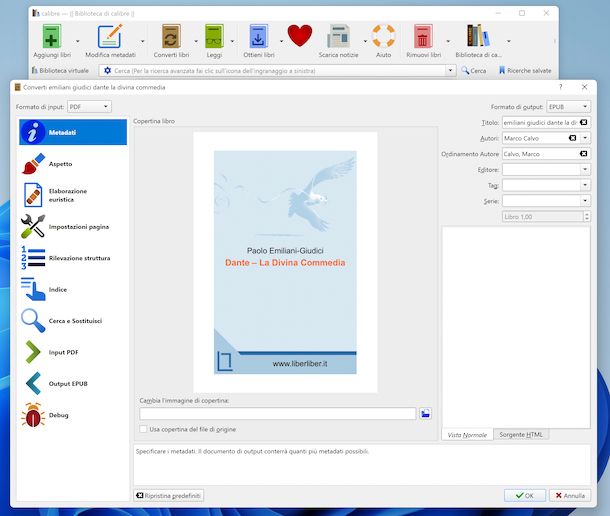
Se vuoi convertire PDF in ePub agendo da computer, puoi riuscirci ricorrendo all’uso di Calibre. Si tratta di un software gratuito e open source funzionante con Windows, macOS e Linux, il quale non è solo un convertitore, ma un vero e proprio lettore e manager di eBook con cui organizzare la propria libreria digitale, sincronizzarla con tutti i principali modelli di eBook Reader in commercio.
Dispone di un numero sterminato di funzioni, tra cui il download dei metadati dei libri da Internet e la conversione degli eBook tra tutti i principali formati di file (a patto che non siano protetti con DRM). Si può usare anche per convertire PDF in ePub senza perdere impaginazione.
Per scaricare Calibre, collegati al relativo sito Internet, clicca sul logo del sistema operativo installato sul tuo computer e seleziona il collegamento Download Calibre nella pagina che si apre.
A download completato, se stai impiegando Windows, apri il file eseguibile ottenuto e, nella finestra che ti viene mostrata sul desktop, metti il segno di spunta accanto alla voce I accept the terms in the License Agreement, dopodiché premi sul bottone Install e concludi il setup premendo sui tasti Sì e Finish.
Se utilizzi macOS, invece, apri il pacchetto DMG che contiene Calibre e trascina l’icona del programma nella cartella Applicazioni del Mac. Successivamente, avvia il software, facendo clic destro sulla sua icona, selezionando la voce Apri dal menu che compare e premendo sul pulsante Apri nella finestra che ti viene mostrata, in modo da andare ad aggirare le limitazioni imposte da Apple verso i software di sviluppatori non certificati (operazione che va effettuata solo al primo avvio).
Adesso, a prescindere dal sistema operativo in esecuzione, aspetta che la finestra di Calibre risulti visibile sullo schermo, dopodiché segui la procedura di configurazione iniziale del software, andando a impostare la lingua in cui utilizzare il programma, a selezionare la cartella del computer in cui salvare i libri e a specificare il modello di eBook reader o tablet in tuo possesso.
Dopo aver compiuto i passaggi di cui sopra, clicca sul pulsante Aggiungi libri che si trova in alto a sinistra e seleziona i libri in formato PDF presenti sul tuo computer che desideri trasformare in ePub.
Attendi, dunque, che la procedura di importazione venga portata a termine e seleziona gli elementi nella libreria di Calibre relativamente ai quali ti interessa andare ad agire, tenendo premuto sulla tastiera il tasto Ctrl (su Windows) o quello cmd (su macOS) e cliccando su quanto di tuo interesse. In seguito, premi sul tasto Converti libri che si trova nella barra degli strumenti in alto.
Nella finestra che si apre, scegli la voce EPUB dal menu a tendina Formato di output collocato in alto a destra e, se lo ritieni necessario, specifica o correggi i metadati del libro intervenendo sui campi appositi collocati a destra.
Se hai bisogno di generare un file ePub adatto a uno specifico eBook Reader (differente da quello che hai indicato in fase di configurazione iniziale), clicca sulla sezione Impostazioni pagina che trovi nel menu laterale e scegli il dispositivo di tuo interesse dal riquadro Personalizzazione output.
Ulteriori personalizzazioni (divisione alle interruzioni di pagina, copertina ecc.) si possono apportare dopo aver selezionato la voce Output EPUB presente sempre nel menu laterale del programma.
Quando hai finito, clicca sul pulsante OK e aspetta che la conversione venga avviata portata a termine: puoi verificare lo stato di avanzamento del processo cliccando sul pulsante Lavori situato nell’angolo inferiore destro dello schermo.
Al termine della conversione, chiudi la finestra di riepilogo dell’operazione, fai clic destro sull’eBook che trovi nella libreria di Calibre e seleziona l’opzione Apri la cartella contenente dal menu che compare. Nella finestra che successivamente ti verrà mostrata troverai quindi il tuo eBook in formato ePub che potrai gestire come meglio credi.
Convertire PDF in ePub online
Non vuoi o non puoi scaricare e installare nuovi programmi sul tuo computer e, dunque, ti piacerebbe capire se esiste un modo per convertire PDF in ePub agendo online? La risposta è affermativa. Per riuscirci, ti basta adoperare alcuni appositi servizi, quelli che trovi segnalati qui sotto.
Funzionano tutti da qualsiasi browser e sistema operativo. Inoltre, tutelano tutti la privacy degli utenti, andando a rimuovere automaticamente e dopo poco i file caricati sui relativi server.
To ePub
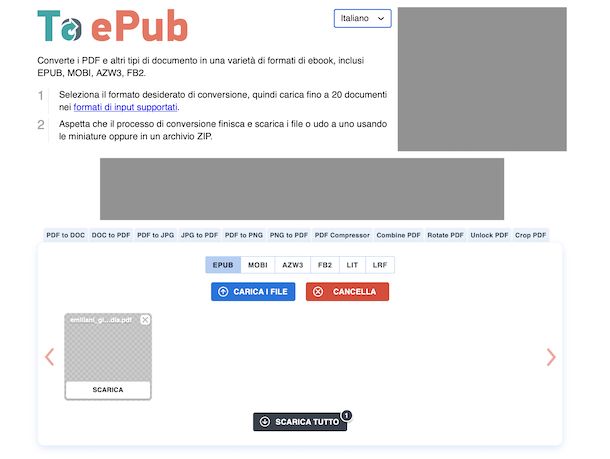
Un ottimo strumento a cui puoi decidere di rivolgerti per convertire PDF in ePub via Web è To ePub. Si tratta di un servizio semplicismo da utilizzare, totalmente gratuito e che non richiede registrazioni, il quale permette di trasformare i libri digitali che gli vengono dati “in pasto” in file ePub, ma anche in MOBI, AZW3 e in altri formati solitamente usati per gli eBook, a discapito di quanto lasci intendere il nome.
Per utilizzare To ePub, recati sulla home page del servizio e seleziona l’opzione EPUB dal menu collocato al centro, quindi premi sul tasto Carica i file e seleziona i PDF presenti sul tuo computer relativamente ai quali desideri andare ad agire. In alternativa, puoi trascinare i file da convertire direttamente nella finestra del browser, in corrispondenza della voce Trascina i tuoi file qui.
Attendi, dunque, che i tuoi file vengano caricati e convertiti automaticamente, dopodiché potrai scegliere di scaricare gli ePub singolarmente cliccando sul pulsante Scarica presente sulla copertina di ciascuno di essi oppure tutti insieme premendo sul bottone SCARICA TUTTO che si trova in basso. A scaricamento completato, troverai i file convertiti nella cartella Download del computer (se non hai modificato le impostazioni predefinite del browser in uso).
Altre soluzioni per convertire PDF in ePub online
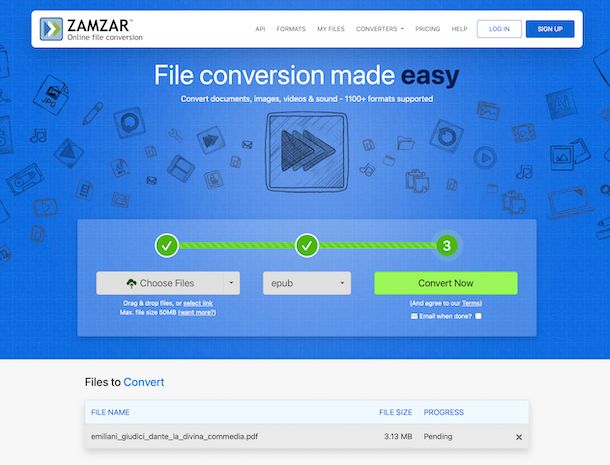
Se cerchi altre soluzioni funzionanti online per convertire PDF in ePub, ti suggerisco di prendere in considerazione quelle di questo tipo che ho provveduto a inserire nell’elenco sottostante.
- ZamZar — è un convertitore universale che permette non solo di agire sui formati in questione, ma anche su molti altri e di vario tipo, anche in batch. È gratis e per usarlo non è richiesta la registrazione, ma presenta un limite di upload pari a 100 MB che può essere aggirato, unitamente allo sblocco di altre funzioni extra, andando a sottoscrivere uno dei piani a pagamento (con prezzi a partire da 8 euro/mese).
- DocsPal — ulteriore servizio online che può essere adoperato per trasformare i file PDF in ePub in maniera gratuita, ma anche per intervenire su tutti i più diffusi formati di documenti digitali. Non richiede iscrizioni e consente di caricare fino a 5 file in simultanea, per un peso totale massimo di 50 MB.
- Convertio — ottimo servizio online gratuito per la conversione degli eBook. Supporta il caricamento dei file di dimensioni massime pari a 100 MB e consente di intervenire non solo sui formati di file oggetto di questo tutorial, ma anche su tutti gli altri maggiormente diffusi. Non richiede registrazione, ma per sbloccare tutte le funzioni occorre creare un account e sottoscrivere un piano a pagamento (con costi a partire da 9,99 dollari/mese).
Convertire PDF in ePub: Android
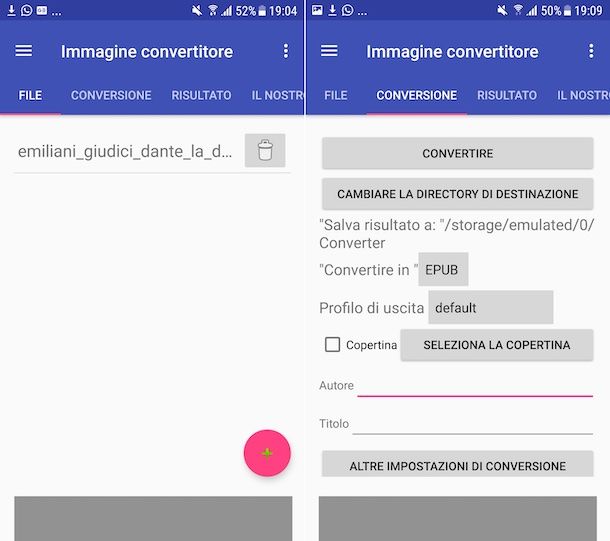
Non hai il computer a portata di mano e ti piacerebbe che ti indicassi come convertire PDF in ePub tramite uno smartphone o un tablet Android? Ti accontento subito! Per riuscirci, ti suggerisco vivamente di adoperare l’app Ebook Converter.
Come lascia intendere lo stesso nome, si tratta di un’app tramite cui è possibile effettuare operazioni di conversione tra tutti i principali formati di eBook e, ovviamente, anche da e verso il formato PDF. Integra altresì delle opzioni ad per personalizzare il documento di output. È gratis, ma propone acquisti in-app (al costo base di 1,06 euro) per rimuovere gli annunci pubblicitari e sbloccare tutte le funzioni.
Per scaricare e installare Ebook Converter sul tuo dispositivo, accedi alla relativa sezione del Play Store e premi sul tasto Installa (se stai usando un dispositivo su cui mancano i servizi Google, puoi rivolgerti a store alternativi). In seguito, avvia l’app selezionando la relativa icona che trovi nella home screen e/o nel drawer.
Ora che visualizzi la schermata principale di Ebook Converter, fai tap sul pulsante (+) situato in basso a destra nella scheda File, quindi sfiora l’icona della cartella nel menu che si apre e concedi i permessi eventualmente richiesti, dopodiché specifica la posizione in cui si trova il PDF relativamente al quale vuoi andare ad agire, il file di riferimento e fai tap sul pulsante Inserisci collocato in basso.
Adesso, seleziona la scheda Conversione, scegli l’opzione EPUB dal menu a tendina Convertire in, regola le altre opzioni disponibili a tuo piacimento (il profilo d’uscita, i metadati ecc.) e procedi con la versione facendo tap sul tasto Convertire situato in alto.
Potrai poi seguire lo stato d’avanzamento della conversione tramite la scheda Risultato e successivamente potrai accedere al PDF trasformato in ePub recandoti nella cartella /storage/emulated/0/Converter di Android. Se preferisci modificare il percorso predefinito per il salvataggio dei file convertiti, puoi farlo preventivamente premendo sul pulsante Cambiare la directory di destinazione che trovi nella scheda Conversione.
Convertire PDF in ePub: iPhone e iPad
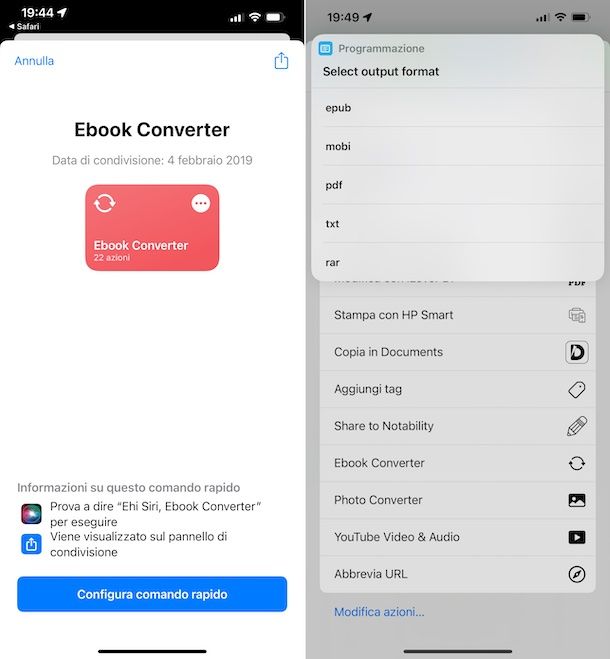
Se hai un iPhone oppure un iPad e stai cercando un sistema per convertire PDF in ePub in tal caso, ti consiglio di usare l’app Comandi di Apple. La si trova preinstallata già su iOS/iPadOS (ma qualora rimossa può essere scaricata nuovamente e gratuitamente dalla relativa sezione dell’App Store) e consente di creare e installare script già pronti all’uso per compiere le più svariate operazioni, anche effettuare operazioni di conversione sui libri in formato digitale.
Per riuscire nel tuo intento con Comandi, puoi rivolgerti allo script Ebook Converter. Per effettuarne l’installazione sul tuo dispositivo, visita questa pagina Web direttamente dall’iPhone o dall’iPad e, nella schermata di Comandi che successivamente vedi comparire, fai tap sul pulsante Configura comando rapido e poi su quello Aggiungi comando rapido. Successivamente, troverai il comando rapido appena aggiunto nella scheda I miei comandi rapidi di Comandi.
Per procedere con la conversione di un PDF in eBook, raggiungi la posizione in cui è archiviato il documento relativamente al quale desideri intervenire oppure apri l’app in cui è salvato, dopodiché premi sul tasto per la condivisione (quello con il quadrato e la freccia) e seleziona la voce Ebook Converter dal menu che si apre, quindi il formato epub dall’ulteriore menu proposto.
Concedi, dunque, i permessi eventualmente richiesti, dopodiché aspetta che la procedura di conversione venga completata e decidi in quale posizione o in quale app salvare il file di output tramite il menu che si apre.

Autore
Salvatore Aranzulla
Salvatore Aranzulla è il blogger e divulgatore informatico più letto in Italia. Noto per aver scoperto delle vulnerabilità nei siti di Google e Microsoft. Collabora con riviste di informatica e ha curato la rubrica tecnologica del quotidiano Il Messaggero. È il fondatore di Aranzulla.it, uno dei trenta siti più visitati d'Italia, nel quale risponde con semplicità a migliaia di dubbi di tipo informatico. Ha pubblicato per Mondadori e Mondadori Informatica.






